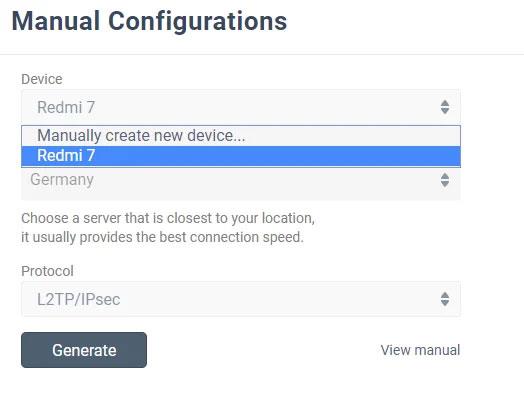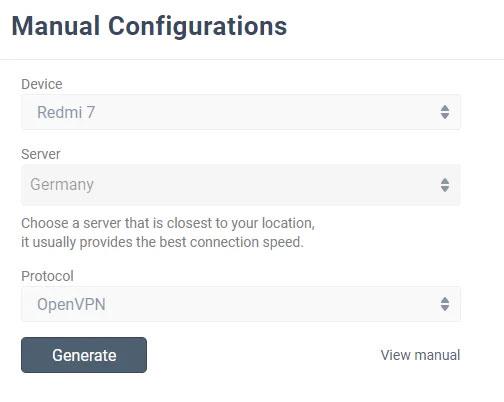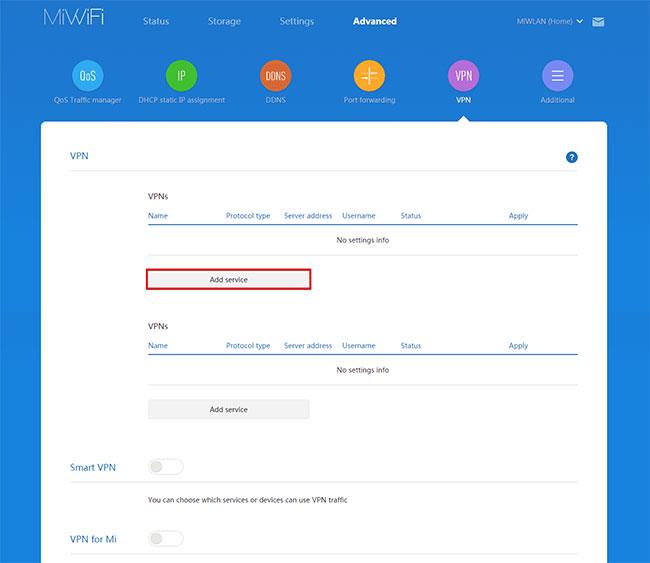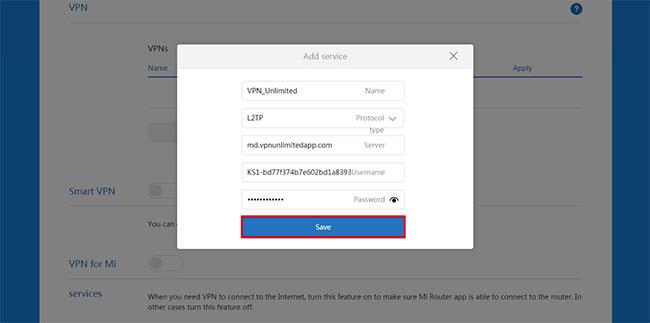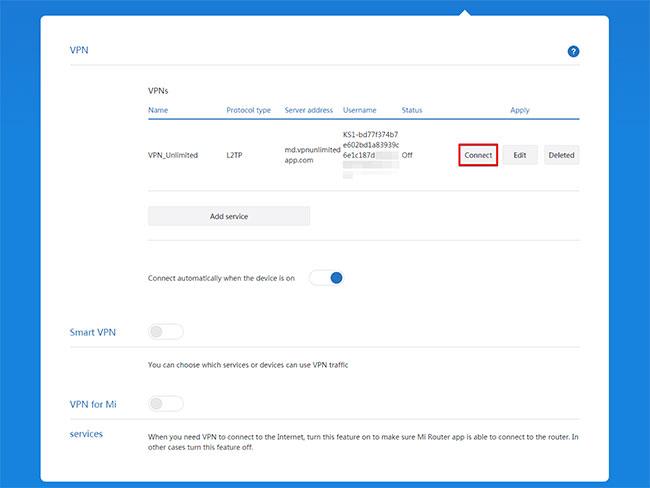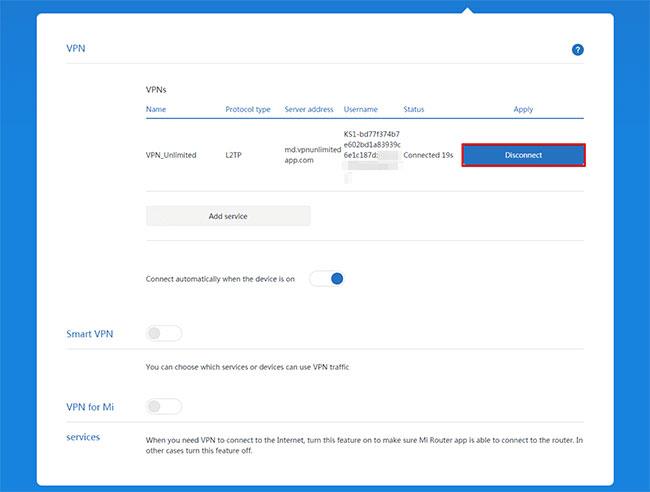In diesem Artikel erhalten Sie von Quantrimang eine Schritt-für-Schritt-Anleitung zum Einrichten eines VPN auf einem Xiaomi-Router mithilfe des L2TP-Protokolls. Weitere Informationen zum L2TP-Protokoll finden Sie im Artikel: Was ist L2TP (Layer 2 Tunneling Protocol)?
Erstellen Sie manuelle Konfigurationseinstellungen für KeepSolid VPN Unlimited, um den Mi-Router einzurichten
Zunächst müssen Sie in KeepSolid User Office manuelle Konfigurationseinstellungen abrufen , die den Benutzernamen und das Passwort für die L2TP-Verbindung sowie den Domänennamen des Servers umfassen.
So erstellen Sie manuell eine VPN-Konfiguration
Melden Sie sich zunächst bei User Office an , klicken Sie auf „Verwalten“ für den KeepSolid VPN Unlimited-Dienst und befolgen Sie einige einfache Schritte:
1. Wählen Sie ein Gerät aus
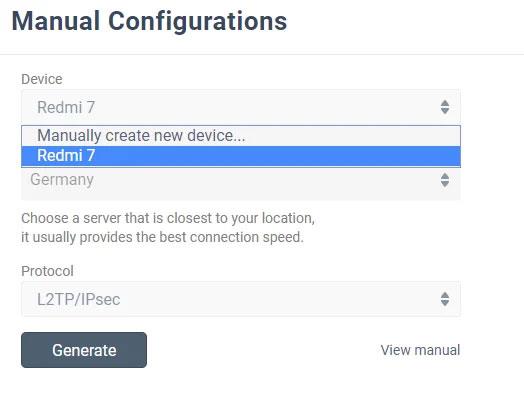
Wählen Sie ein Gerät aus
Wählen Sie ein Gerät aus der Liste aus oder erstellen Sie ein neues Gerät. Wenn Ihnen der Speicherplatz ausgeht, löschen Sie Ihr altes Gerät oder kaufen Sie mehr Speicherplatz.
2. Wählen Sie den gewünschten Serverstandort aus
KeepSolid VPN Unlimited bietet eine große Auswahl an Servern, insbesondere über 500 Server an über 80 Standorten. In diesem Fall sei es Deutschland.
3. Wählen Sie VPN-Protokoll

Wählen Sie VPN-Protokoll
Für das IKEv2-Protokoll müssen Sie außerdem Ihre Geräteplattform angeben.
4. Konfiguration erstellen
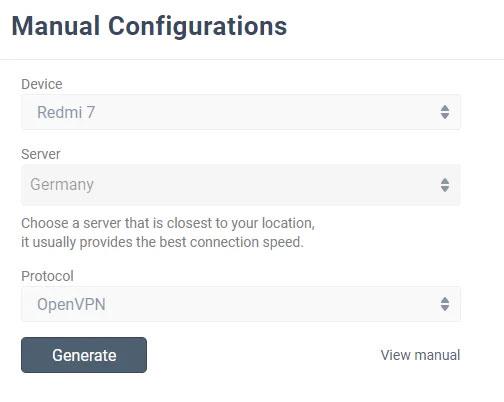
Konfiguration erstellen
Klicken Sie auf „Generieren“ und Sie erhalten alle Daten, die Sie zum Aufbau einer VPN-Verbindung benötigen.
Zu diesen Daten gehören: Anmeldeinformationen, Passwörter, Serveradressen usw., die sowohl im Text- als auch im QR-Code-Format verfügbar sind. Für IKEv2 unter Windows und OpenVPN auf jeder Plattform wird Ihnen außerdem angeboten, die Konfigurationsdatei herunterzuladen.

Alle Daten, die zum Aufbau einer VPN-Verbindung benötigt werden
Richten Sie eine L2TP-VPN-Verbindung auf dem Xiaomi-Router ein
1. Greifen Sie unter http://miwifi.com/ auf die Systemsteuerung des Xiaomi Mi-Routers zu . Wenn Sie sich zum ersten Mal beim Dashboard anmelden, werden Sie aufgefordert, ein Passwort festzulegen.
2. Klicken Sie unten im Dashboard auf „Erweitert“ und gehen Sie zum Abschnitt „VPN“.
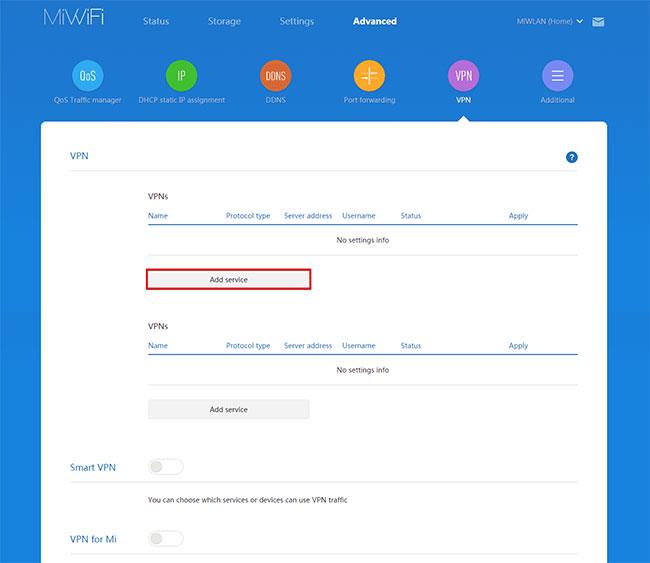
Klicken Sie auf Erweitert
3. Klicken Sie auf Dienst hinzufügen.
4. Füllen Sie die Felder auf dem Bildschirm „Dienst hinzufügen“ wie folgt aus:
- Name: Geben Sie einen benutzerdefinierten Namen für die VPN-Verbindung ein. In diesem Beispiel ist es VPN_Unlimited.
- Protokolltyp: Wählen Sie L2TP.
- Server: Geben Sie den Domänennamen des ausgewählten VPN-Servers ein.
- Benutzername: Fügen Sie die Anmeldeinformationen aus den manuellen Konfigurationen von KeepSolid VPN Unlimited ein, die Sie zuvor in User Office erstellt haben.
- Passwort: Fügen Sie das Passwort aus Ihren manuellen Konfigurationseinstellungen ein.
5. Wenn Sie fertig sind, klicken Sie auf Speichern.
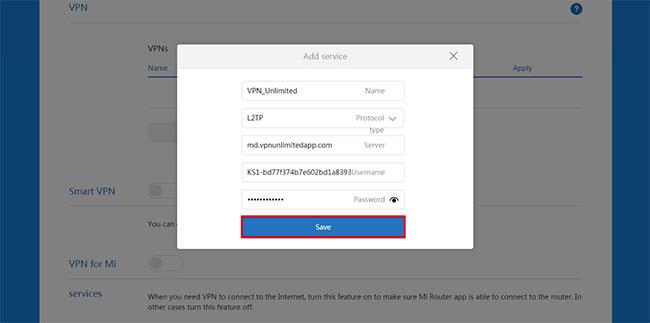
Klicken Sie auf Speichern
Stellen Sie über den Xiaomi Mi Router 3 eine Verbindung zum VPN-Server her
Die von Ihnen erstellten VPN-Verbindungen werden unter „VPN“ aufgeführt. Klicken Sie auf „Verbinden“ und warten Sie, bis die VPN-Verbindung hergestellt ist.
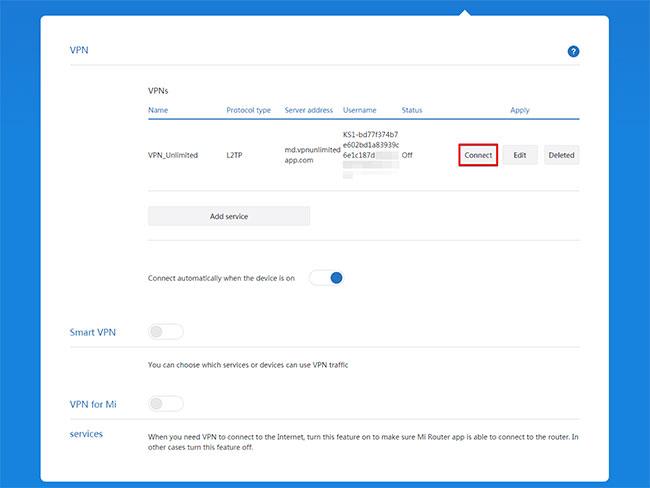
Klicken Sie auf „Verbinden“.
Sobald die Verbindung erfolgreich hergestellt wurde, ändert sich der Status in „Verbunden“.
Wenn Sie möchten, dass Ihr Xiaomi Mi 3-Router nach dem Neustart automatisch eine VPN-Verbindung herstellt, aktivieren Sie das Kontrollkästchen neben „ Automatisch verbinden, wenn das Gerät eingeschaltet ist“ .
Trennen Sie die Verbindung zum VPN-Server über den Xiaomi Mi Router 3
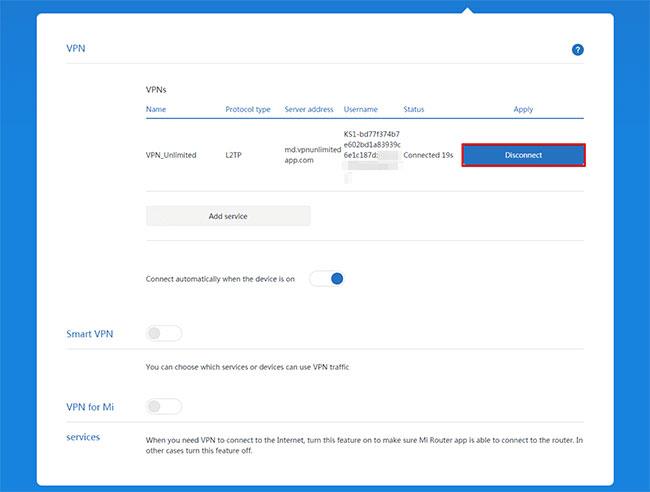
Trennen Sie die Verbindung zum VPN-Server über den Xiaomi Mi Router 3
Um die Verbindung zum VPN-Server zu trennen, klicken Sie in den Erweitert > VPN- Einstellungen des Xiaomi-Routers einfach auf „Trennen“ und warten Sie, bis die Verbindung deaktiviert wird.